

Por Vernon Roderick, Última atualização: November 30, 2017
"Como faço para restaurar contatos perdidos no meu iPhone? Talvez eu esteja fazendo algo errado, de qualquer forma, há uma maneira de recuperar esses contatos? Eu realmente aprecio qualquer feedback ou ajuda para recuperá-los. Talvez eu possa recuperar contatos perdidos no iPhone do iCloud?
Eu sou um grande fã da Apple. Eu amo o design e não me canso dele. Eu sou uma daquelas pessoas que fazem fila nos novos lançamentos de um novo iPhone. Adoro a satisfação de tirar um novo da caixa e apenas me divertir com o telefone à medida que as coisas acontecem. Percebi que quando mudo para um novo telefone, perdi alguns números aqui e ali, me pergunto por quê? "
Apple os produtos são muito bons, o design de marca registrada de um iPhone é bastante icônico e a maioria das pessoas pode identificar uma unidade rapidamente. De fato, há cada vez mais fãs da Apple e, à medida que os novos iPhones continuam a sair, a fila de espera para obter um novo modelo fica louca no primeiro dia. O design minimalista conquistou o coração de milhões de pessoas e não parece estar a abrandar.
É claro que, apesar do número de aplicativos e coisas que você pode fazer no seu iPhone continuar a crescer, no final das contas, a maioria de nós ainda o usa para entrar em contato com nossos amigos, familiares, parceiros de negócios e muito mais.
Então, perdeu os contatos no seu telefone, você está um pouco preso, sendo esse o caso. É por isso que a maioria de nós leva algum tempo para realmente colocar números importantes em nossos iPhones e continua a adicionar mais conforme a necessidade, isso pode ser um trabalho lento e árduo.
Por outro lado, no entanto, você pode facilmente perder um número ou todos os seus contatos se algo der errado. O que poderia dar errado? Escolha qualquer um dos seguintes e você pode estar coçando a cabeça.
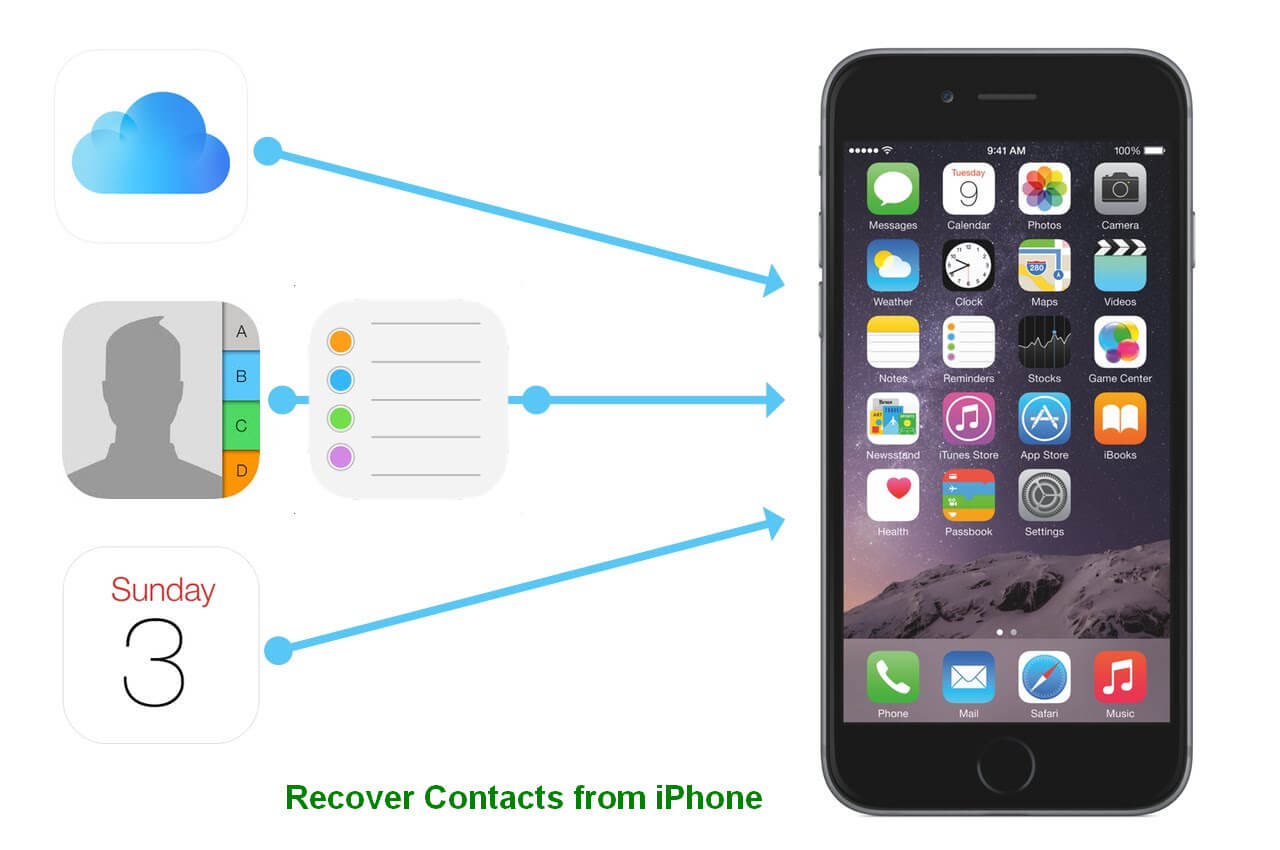
Recupere contatos perdidos ou excluídos de dispositivos iPhone
Parte 1. Algumas razões pelas quais perdemos contatos no iPhone Parte 2. Fazendo backup de contatos usando o iCloud Parte 3. Recupere contatos perdidos do iPhone via FoneDog iOS Data RecoveryParte 4. Restaurar contatos excluídos do arquivo de backup do iCloudParte 5. Guia de vídeo: como recuperar contatos perdidos no iPhone
Existem várias maneiras de perder seus contatos no iPhone
Excluindo por acidente - Talvez você tenha filhos brincando com um aplicativo no seu iPhone e não há nada de errado com isso.
Você desvia o olhar por um segundo e volta para eles em uma tela fora do jogo, com o prompt "Excluir tudo?" enquanto você corre para detê-los, eles pressionam o "Sim" e você vê se pode cancelar o processo, mas é tarde demais. Você não tem mais nenhum contato no telefone.
Alterando o iOS- É ótimo que a Apple continue melhorando seu sistema operacional e o novo iOS continue cada vez melhor.
Infelizmente, porém, às vezes, quando você não consegue fazer backup e ocorre um erro, pode acabar com alguns dados perdidos. Isso raramente acontece, mas também não é totalmente impossível.
Fazendo upgrade do telefone Como mencionado anteriormente, algumas pessoas gostam de obter o novo iPhone assim que ele chega e passam para o próximo iPhone e usam dados de backup para garantir que seus detalhes de contato estejam lá, as fotos etc.
Quero dizer, quem não gostaria disso, certo? No entanto, você percebe um pouco mais tarde que está perdendo alguns contatos aqui e ali, talvez você tenha feito algo errado?
Telefone roubado ou perdido- Acontece com todo mundo, às vezes as coisas são roubadas. E, infelizmente, você é alguém que teve seu telefone roubado.
iPhone preso- Nada torna a diversão da Apple mais triste do que um iPhone quebrado.
Quero dizer, você não pensaria que isso aconteceria com você, certo? Mas aconteceu e agora você é o azarado dono de um iPhone quebrado.
Você ainda precisa ligar para alguém antes de começar a atualizar para um modelo mais novo... mas como?
As causas acima são as mais comuns, talvez você tenha um motivo único, mas no final, todos vocês têm uma coisa em comum: você precisa recuperar alguns dados. E, pelo menos, sua pesquisa rendeu alguns resultados.
Dicas interessantes:
Como encontrar os contatos do Maybe no seu iPhone? Talvez entre em contato é uma sugestão da Siri quando ela reúne informações suficientes para saber quem está ligando. Para ativar esse recurso, basta acessar Configurações> Siri e Pesquisa> Contatos> Mostrar sugestões da Siri para contatos e você poderá ver os contatos do Maybe.
Como a maioria dos usuários do iPhone, você criou um iCloud para fazer backup de suas informações. Agora você tem um lugar para colocar todas as suas fotos, mensagens, números de contato e muito mais. Para recuperar suas informações, tudo o que você precisa fazer é seguir estas etapas:
1: Clique em "Configurações" no seu iPhone, geralmente é encontrado na primeira tela, mas talvez você o tenha movido, de qualquer forma, você deve saber onde está.
2: Você pode prosseguir procurando a opção iCloud no menu de configurações, pressione o botão "iCloud" para prosseguir para a próxima tela.
3: Role para baixo para procurar por "Contactos" que é o seu problema atual.
4: Você notará que "Contato" está ligado no momento, desligue-o e, em seguida, você receberá uma mensagem para "Mantenha no meu telefone, ""Excluir do meu telefone, "e"Cancelar." Escolher "Excluir do meu telefone." Isso ajudará você a evitar entradas duplas depois de recuperar todos os seus números de contato do backup, caso contrário, você terá que excluí-los manualmente.
5: Depois de escolher "Excluir do meu telefone" você verá uma tela de carregamento que diz "Desativando contatos", o iPhone está terminando o processo de exclusão das entradas antigas.
6: Quando terminar basta ligar o "Contactos" opção mais uma vez e você será saudado por outra tela de carregamento que diz "Ativando os Contatos" e vá para a próxima etapa.
7: Verifique seus contatos para ver se eles estão lá e pronto.

Isso é ideal se você sabe que todos os seus números de contato foram copiados no iCloud, caso contrário, você pode prosseguir para a próxima opção.
Visto que você não tem muito backup, talvez a única outra opção seja baixar o programa FoneDog iOS Data Recovery.
O Recuperação de dados do FoneDog iOS programa foi criado para poder recuperar de forma rápida e eficiente qualquer informação que você precise recuperar apesar de não ter um backup adequado. Como o programa FoneDog iOS Data Recovery faz isso, você pode perguntar?
Simples, basta seguir os passos abaixo para recuperar contatos perdidos no iPhone.
Download grátis Download grátis
Baixe o FoneDog iOS Data Recovery para um computador ou laptop que você conectou ao seu iPhone antes, assim será mais fácil continuar o processo.
E, em seguida, conecte o iPhone ao computador ou laptop, é altamente recomendável usar o cabo original que acompanha o iPhone para evitar problemas.

Execute o FoneDog iOS Data Recovery e conecte seu computador - Step1
Execute o FoneDog iOS Data Recovery e clique na primeira opção intitulada "Recuperar do dispositivo iOS" e pressione o botão "Iniciar digitalização"opção.
Isso pode levar algum tempo, pois depende da quantidade de informações que o FoneDog iOS Data Recovery precisa filtrar para encontrar os dados.
Certifique-se de não desconectar o computador repentinamente para evitar erros imprevistos que possam ocorrer durante a digitalização.
Aguarde alguns minutos antes de avançar.

Escaneie seu dispositivo -- Passo 2
Agora você terá algumas opções para escolher. Observe que você pode escolher entre mensagens, fotos e muito mais.
Por enquanto, vamos nos concentrar em "Contactos", pois esse é o principal motivo pelo qual você baixou o FoneDog iOS Data Recovery.
Pesquise no "Contactos" agora você tem a opção de ler, escolha qual deseja recuperar e clique em "Recuperar."

Recuperar contatos perdidos de dispositivos iPhone -- Etapa 3
Desconecte seu iPhone com segurança do computador ou laptop. E você está pronto para recuperar seus contatos ausentes. Não foi muito difícil e você pode continuar usando seu iPhone ativamente sem ter que se preocupar em perder contatos aleatoriamente.
Você deve ter notado que existem mais algumas opções em Recuperação de dados do FoneDog iOS e a opção final é um mix dos itens mencionados acima.
O mesmo que acima, certifique-se de baixar e instalar o FoneDog iOS Data Recovery no computador ou laptop correto.
Uma dica forte será usar o computador ou laptop anterior que você usou antes para que ele realmente tenha interagido com o seu iPhone antes e não tenha muitos problemas.
Selecione "Recuperar do Backup do iCloud" que é a segunda opção. Você será levado a uma nova tela que permitirá que você faça login na sua conta do iCloud.
Basta digitar seu nome de usuário e senha e você deve ser ouro.

Faça login no iCloud e selecione Recuperar do arquivo de backup do iCloud--1
Assim que você entrar, precisará de algum tempo para a verificação terminar, aguarde alguns segundos ou minutos para procurar os detalhes do backup do iCloud.
Agora você terá a opção de escolher qual backup do iCloud você deseja Baixar. Idealmente, deve ser o mais recente, pois deve ser aquele com a maioria dos seus detalhes ou pelo menos as informações mais recentes que você possa ter.

Baixar contatos perdidos que você gostaria de recuperar--2
Escolha qual dos itens você deseja recuperar, novamente vamos nos concentrar em: "Contactos" e aguarde o processo de digitalização terminar mais uma vez.
Percorra os dados e agora você pode decidir qual dos contatos você deseja recuperar.
Escolha qual dos contatos você deseja recuperar e clique em Recuperar. Escolha em qual local do seu computador ou laptop você deseja salvar essas informações.
E agora você pode recuperar seus dados de contato graças ao FoneDog Toolkit iOS Recuperação de Dados.

Restaure contatos perdidos do iPhone e clique em Recuperar para PC--3
Guia relacionado:
Recuperação do iPhone sem perder dados - não é um problema
Como recuperar fotos perdidas após a última atualização do iOS
Download grátis Download grátis
Deixe um comentário
Comentário
iOS Recuperação de Dados
3 Métodos para recuperar seus dados apagados do iPhone ou iPad.
Download grátis Download grátisArtigos Quentes
/
INTERESSANTEMAÇANTE
/
SIMPLESDIFÍCIL
Obrigada! Aqui estão suas escolhas:
Excelente
Classificação: 4.6 / 5 (com base em 92 classificações)